
Всё началось с того, что после установки системы, я так и не нашёл никакого намёка на звуковую карту. Попытки воспользоваться alsamixer, выдали
$ alsamixer Не удаётся открыть микшер: Нет такого файла или каталога $ cat /proc/asound/modules cat: /proc/asound/modules: Нет такого файла или каталога
Узнаём модель нашей звуковой карты
lspci | grep Audio
00:1b.0 Audio device: Intel Corporation 82801JD/DO (ICH10 Family) HD Audio Controller (rev 02)
Получается, что мы имеем дело с звуковой картой HDA-Intel
Сначала необходимо установить пакеты:
sudo apt-get install linux-headers-`uname -r` build-essential gcc gawk libgettext-ruby-util libgettext-ruby1.8 libncurses5-dev xmlto
Создаём временный каталог, куда и будем всё закачивать
cd $(mktemp -d)
Переходим на ресурс «ftp://ftp.alsa-project.org/pub/driver/» и скачиваем последние пакеты драйверов:
wget ftp://ftp.alsa-project.org/pub/driver/alsa-driver-1.0.25.tar.bz2
на ресурсе «ftp://ftp.alsa-project.org/pub/lib/» скачиваем последние пакеты библиотек:
wget ftp://ftp.alsa-project.org/pub/lib/alsa-lib-1.0.27.tar.bz2
на ресурсе «ftp://ftp.alsa-project.org/pub/utils/» скачиваем последние пакеты утилит:
wget ftp://ftp.alsa-project.org/pub/utils/alsa-utils-1.0.27.tar.bz2
Распаковываем архив драйверов:
tar jxvf alsa-driver*
архив библиотек:
tar jxvf alsa-lib*
архив утилит:
tar jxvf alsa-utils*
переходим в директорию alsa-driver-1.0.25:
cd alsa-driver*
Собираем ALSA с поддержкой звуковой карты HDA-Intel:
./configure -with-cards=hda-intel
Если у Вас возникают трудности с определением звуковой карты:
./configure
Чтобы посмотреть все опции и потдерживаемые карты
./configure --help
Собираем
make
Устанавливаем
sudo make install
Переходим в распакованную папку alsa-lib:
cd ../alsa-lib-1.0.27
Конфигурируем:
./configure
Собирам
make
Устанавливаем
sudo make install
Переходим в распакованную папку alsa-utils:
cd ../alsa-utils-1.0.27
Конфигурируем:
./configure
Собираем
make
Устанавливаем
sudo make install
Внимательно следите чтобы установка всех компонентов ALSA прошла без ошибок
Теперь пришло время настроить alsa. Выбираем нужную звуковую карту, в нашем случае это hda-intel, далее просто нажимаем OK:
sudo alsaconf
Выбираем звуковую карту hda-intel
Нажимаем «ДА»
Нажимаем «ОК»
открываем файл alsa-base.conf
sudo gedit /etc/modrpobe.d/alsa-base.conf
и добавляем в самом низу строку
options snd-hda-intel model=asus-laptop
на всякий случай, если вы ещё не в группе «audio» добавляем себя в неё:
sudo adduser $(whoami) audio
Перезапускаем ALSA
sudo /etc/init.d/alsasound reload
или перезагружаем компьютер
sudo reboot
Если всё прошло удачно — вам порадует звук !
Чтобы узнать информацию об установленной ALSA:
wget http://www.alsa-project.org/alsa-info.sh && sh alsa-info.sh
открываем полученную ссылку в gedit, в нашем случае
gedit /tmp/alsa-info.txt.b2ZAhDfrcG
Возможные ошибки при сборке и установки ALSA:
1. Ошибка при конфигурировании (./configure) alsa-utils:
checking for libasound headers version >= 1.0.24... not present. configure: error: Sufficiently new version of libasound not found.
Решение
sudo apt-get install libasound2
2. При конфигурировании (./configure) alsa-utils выдает ошибку:
checking for new_panel in -lpanelw... no configure: error: panelw library not found
Решение:
sudo apt-get install libncursesw5-dev
3. При компиляции alsa-utils выдает ошибку:
mv: невозможно выполнить stat для «t-ja.gmo»: Нет такого файла или каталога
Решение
sudo apt-get install gettext
Документация и ссылки по ALSA для вкуривания:
- http://help.ubuntu.ru/wiki/alsa
- http://alsa-project.org/main/index.php/Documentation
- https://help.ubuntu.com/community/OpenSoundRU
- https://help.ubuntu.com/community/OpenSound

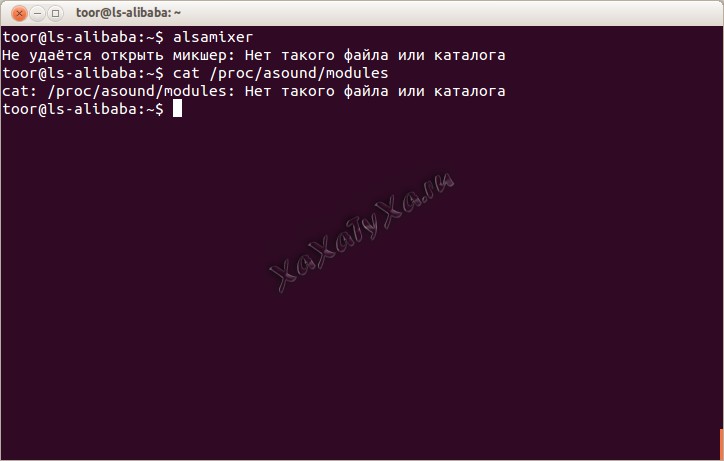
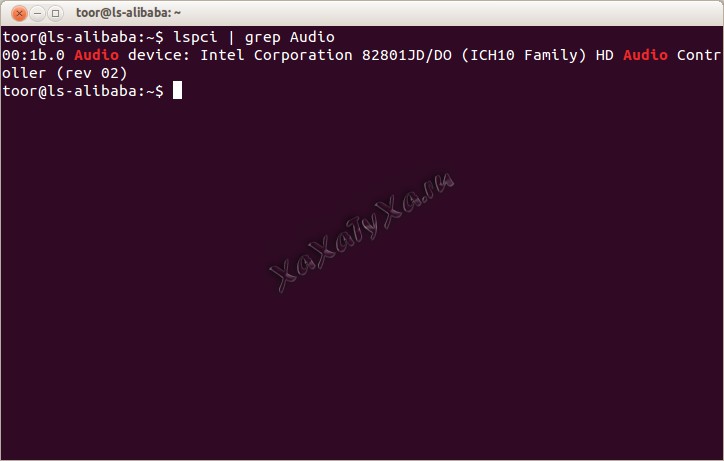


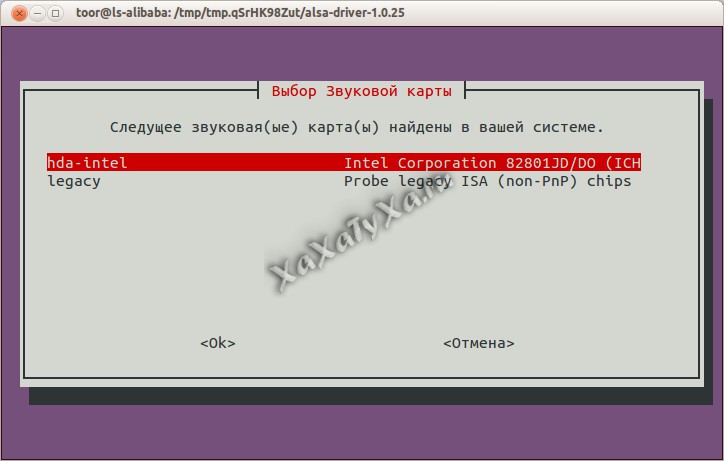

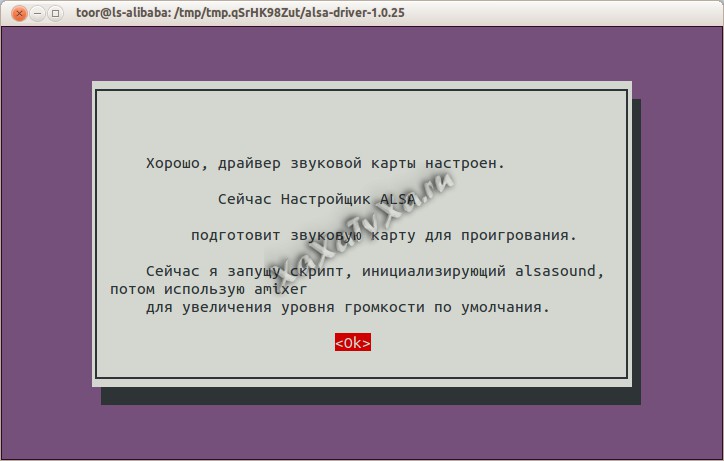
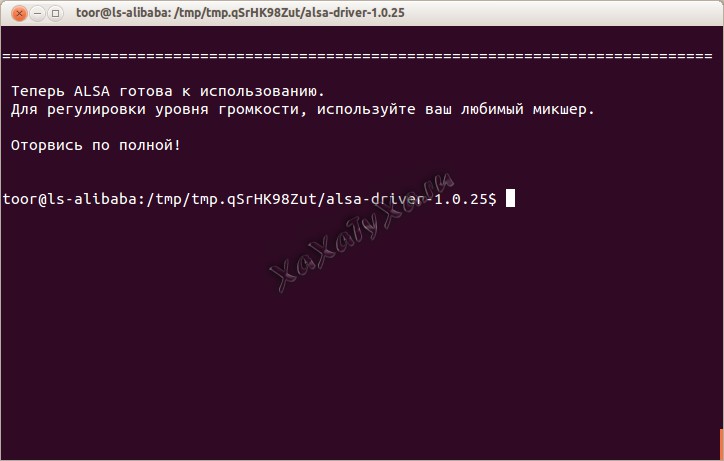
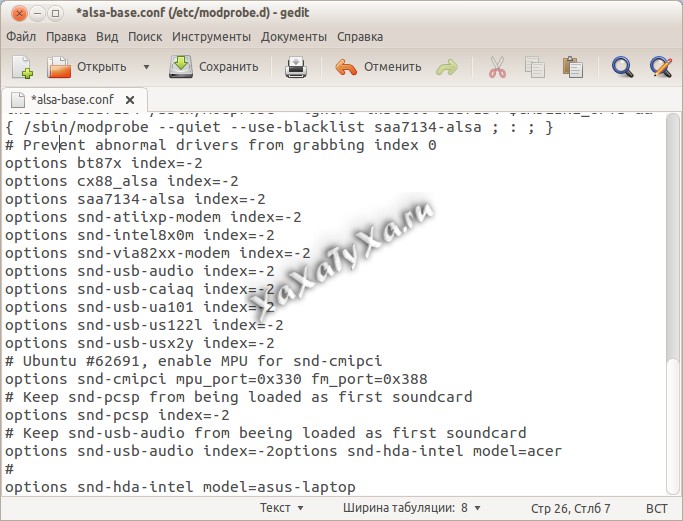
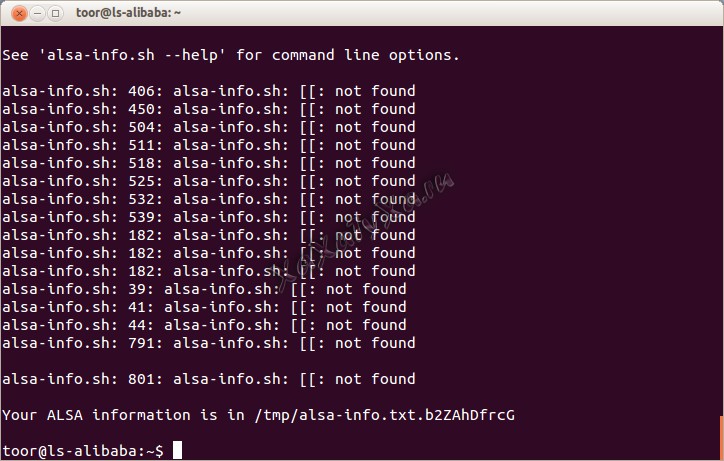
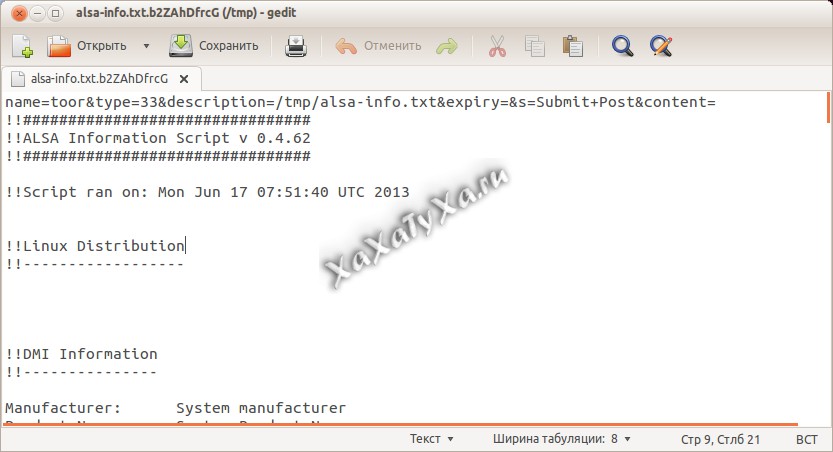


Свежие комментарии